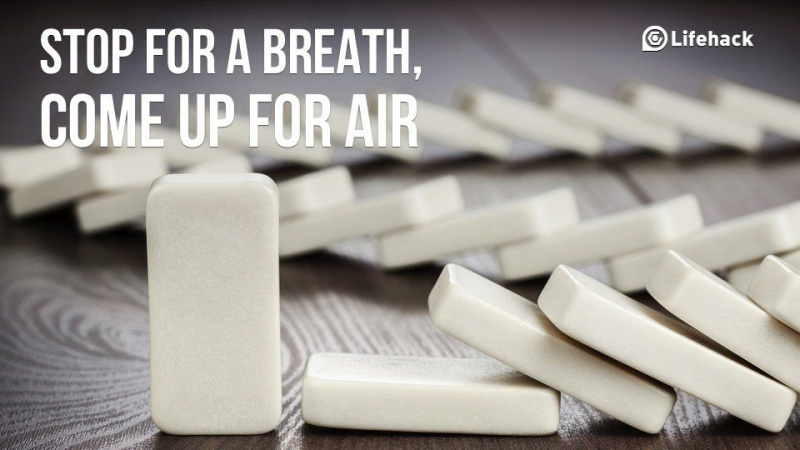Sådan får du lydbøger til din Zune - og slukker igen
Selvom jeg er en professionel forfatter og blogger, skønt jeg holder øje med de nyeste teknologiske tendenser, selvom jeg er, kan jeg sige, noget af en nørd, gør jeg ikke iPod. Jeg har ikke engang iPhone. Dette er ikke en politisk eller endda en religiøs holdning, det er simpelthen den måde, det er.
Da Microsoft udgav Zune, hånede jeg. Indtil en dag sladrede jeg forbi Zune-skærmen på et lokalt Mega-Duper-Mart og fik ud af hjørnet af øjet et glimt af et syn, der var så grimt grimt, så frastødende i alle dets aspekter, at jeg stoppede død i mine spor. Den brune zune. Virkelig strålende i sin grimhed har Brown Zune design, der skaber sovjetiske fængselsdesignere til skamme - en squat, murstenlignende form beklædt i et brunt ydre, hvis grimhed kun øges af de grønne højdepunkter, når lyset rammer enheden lige så.
Jeg måtte have en. Og den drøm blev til virkelighed en god julemorgen, da jeg åbnede min gave fra min daværende kæreste - ren brun Zuney godhed.
For at være ærlig er det slet ikke en dårlig medieafspiller. Desktop-softwaren er ret god, hvis den er lidt ressource-sulten; lyden og videoen er fantastisk; enhedens interface er mindst lige så god som enhver anden medieafspiller's interface (ja, inklusive iPod) - alt i alt er jeg tilfreds med min Zune.Annoncering
Bortset fra en stor ting. Selvom en firmwareopdatering for nogen tid siden tilføjede lydbogsfunktionalitet til Zune, besluttede Microsoft i sin uendelige visdom, at de ikke ville føje den til desktopsoftwaren. I stedet, Zune-brugere skal bruge software fra tredjepart - Audible's til Audible lydbøger, Overdrive til alt andet - til at overføre lydbøger til Zune. Jeg er ikke et hørbart medlem, så jeg har ikke rigtig brugt deres lydbogsadministrator, men jeg bruger Overdrive ganske lidt. Desværre er det lidt underligt, især når det kommer til at slette lydbøger fra din Zune.
En ting, som hverken Microsoft eller nogen anden har set passende til at gøre det let, er dog, hvordan man får lydbøger fra ikke-hørbare og ikke-overdrevne kilder til din Zune. Måske har du en lydbog på cd, som du har tjekket ud af dit bibliotek, eller en, som du ejer. På grund af licensproblemer kan det være vanskeligt og i nogle tilfælde umuligt at finde disse filer online - og under alle omstændigheder, hvorfor skal du genkøbe en lydbog, du allerede har i din besiddelse, bare for privilegiet at lytte til den på din Zune i stedet for på 18 cd'er?
Nu kan du rive filerne og installere dem som enhver anden musikfil, men du må hellere lytte lige igennem, fordi du ikke kan genoptage afspilningen fra hvor som helst du slap. Du kan også rippe filerne og redigere ID3-tags, indstille genren som Podcast, som vil sætte alle filerne på din Zune som en podcast, så du kan stoppe og genoptage - men i mine tests af denne teknik kom filerne ud i en tilfældig rækkefølge, der var ubrugelig. Da mange lydbøger har spor hvert 2. eller 3. minut, kan du ende med hundreder af filer til en lang bog, og det er ikke ligefrem en afslappende måde at søge hvert par minutter efter den næste, når du løber ned ad motorvejen. en bog.
Heldigvis er der en måde at få Overdrive lydbogsadministrator til at arbejde for dig, og med lidt arbejde (ikke meget) kan du rippe lydbøger til din Zune og fjerne dem ganske let. Sådan gør du.
Brug af Overdrive med Overdrive Audiobooks
Det Overdrive mediekonsol bruges oftest af biblioteker til håndtering af DRM’ed, tidsbegrænset download af lydbøger til deres klienter. Mit bibliotek tilbyder for eksempel lydbøger til en tre-ugers checkout, hvor titlen ikke er tilgængelig for andre lånere. Det er ikke den største ting nogensinde, men det er et rimeligt kompromis mellem udgivere og rettighedshavere, der foretrækker, at folk køber bøger og biblioteker og deres lånere, der er forpligtet til fri udveksling af information.Annoncering
Når du tjekker en Overdrive-bog, downloader du en ODM-fil til din harddisk, der åbnes som standard med Overdrive Media Console, som downloader den faktiske bog. Når det er på din computer, kan du lytte til det i Overdrive eller overføre det til en enhed. For at installere det på din Zune skal du tilslutte din Zune og derefter lukke Zune-softwaren (som sandsynligvis åbnes, når din pc registrerer, at Zune er til stede). Vælg nu bare den bog, du vil overføre (desværre kan Overdrive Manager ikke overføre flere titler på samme tid), og tryk på knappen Transfer, som åbner guiden Overdrive Transfer. Overførselsguiden finder Zune og spørger dig derefter, hvilke dele du vil overføre - normalt skal du vælge Alle, trykke på Næste og vente; når filerne alle overføres, skal du klikke på Udfør for at vende tilbage til Overdrive Manager.
Slet lydbøger, du allerede har sat på din Zune, er ... godt, det er underligt. Hvis du sletter bogen fra Overdrive Media Console-vinduet, slettes den fra din harddisk, men ikke fra din Zune. Så gør det ikke. I stedet for vil du vælge bogen og i en forbløffende pause med intuition skal du klikke på Overfør som om du vil lægge bogen på din Zune. Vent til Zune bliver opdaget fravælge alle delene af lydbogen i overførselsguiden. Klik på Næste og vent på, at overførselsguiden gør det - tænk på det som at erstatte de filer, der er på deres, med de ingen filer, du vil have. Hit Finish, og lydbogen er væk fra din Zune.
Oprettelse af lydbøger fra dine egne MP3-filer
Hvis du har dine egne lydbøger, som du gerne vil lytte til på din Zune, bliver du nødt til at lave et lille forarbejde, hvilket i det væsentlige narre Overdrive til at tro, at du har en officiel Overdrive-lydbog. Du bruger et par stykker gratis tredjepartssoftware til at få dette til at fungere.
1. Rip lydbogen
Først og fremmest, hvis lydbogen ikke allerede er konverteret til mp3, skal du rippe lydbogen. Jeg bruger CDex til dette, selvom du kan bruge enhver ripper, selv den der er indbygget i Zune. For at spare plads på din Zune kan du i høj grad reducere bithastigheden fra det, du bruger til musik - den talte stemme er simpelthen ikke så kompliceret. 128k er mere end tilstrækkeligt for de fleste lydbøger - 64k lyder perfekt, jævnt. Du kan også rippe i mono og skære filstørrelsen i halvdelen. Hvis din mp3-konverter har en indstilling til at optimere til tale, skal du bruge den - den vil sikre, at det mindste datatab opstår i de rigeste dele af den menneskelige stemme.
2. Flet filerne i en stor fil
Dette trin er ikke strengt nødvendigt, men når det er tid til at slette filer (se nedenfor), vil du være glad for at du gjorde det. Brug et mp3-fletteprogram - jeg kan godt lide mergemp3 , som er gratis og nem at bruge - at kombinere alle filerne i din lydbog til en kæmpe mp3-fil. Dette er meget lettere at arbejde med - nogle lange bøger optager 25 eller flere cd'er, hver med 10, 20 eller flere numre - det er meget at holde styr på! Ved hjælp af mergemp3 skal du bare vælge den mappe, hvor dine filer er, trykke på fletning, vælge et filnavn og et sted at gemme filen på og vente et par minutter. Sørg for at gemme filen i sin egen mappe - dette vil være vigtigt i trin 3.Annoncering
3. Opret vejledningsfilen og overfør med Overdrive
Nu har du en stor stor mp3, men du har ikke helt noget, Zune vil genkende som en lydbog. Hvad du har brug for er en WAX-fil, som dybest set er metainformationen, der definerer mp3 (eller mp3'er, hvis du ikke flettede dem) som en lydbog. For at oprette dette skal du downloade Zune Overdrive Wax Creator . Før du kører det, skal du gå online og finde et billede af din bogs omslag og gemme den i samme mappe som din rippede lydbog (sørg for at den er i JPG-format).
Når du kører Wax Creator, beder den dig straks om at vælge den mappe, hvor din lydbogs filer er gemt. Find det, klik på næste og vent - programmet scanner mappen, opretter en fil med alle mp3-filer i mappen (det er derfor, du kun vil have lydbogen og omslagsbilledet i mappen), tilføj forsidebilledet, og åbn guiden Overdrive Transfer. Nu kan du overføre filen ligesom enhver normal Overdrive-lydbog.
Slet lydbøger med Overdrive
 Hvad du vil bemærke, når du laver dine egne lydbøger, er at de ikke vises i Overdrive Manager, som de rigtige Overdrive-lydbøger gør.
Hvad du vil bemærke, når du laver dine egne lydbøger, er at de ikke vises i Overdrive Manager, som de rigtige Overdrive-lydbøger gør. Og hvis du forsøger at slette dem på samme måde - ved at køre overførselsguiden og åbne voksfilen til din lydbog og derefter fravælge de filer, der er knyttet til den, vil overførselsguiden give dig en fejl.
Så hvordan sletter du dine lydbøger? Hvis du ikke har opdateret til version 3 af Zune-firmwaren, er der et registerhack, du bruger til at montere din Zune som en harddisk, så du kan gennemse bibliotekstrukturen og manuelt slette filerne. Dette fungerer dog ikke for folk med opdaterede Zunes.Annoncering

Alt går dog ikke tabt - du kan stadig ret nemt fjerne dine lydbogsfiler fra din Zune ved hjælp af Overdrive. For at gøre det skal du starte en overførsel og klikke på Avanceret på skærmen, der dukker op, efter at den har registreret din Zune. På den nye skærm skal du klikke på knappen Gennemse, som åbner et nyt vindue, hvor du kan undersøge indholdet af mappen Lydbøger på din Zune. Bor ned til mappen, der indeholder den bog, du vil slette, og højreklik på den - der er kun en mulighed i højreklikmenuen, og det er Slet. Vælg det, annuller ud af de avancerede indstillinger, annuller ud af overførselsguiden, og du er færdig.

Forhåbentlig vil Microsoft tilføje bedre support til lydbøger i den næste version af Zune Desktop - at rippe lydbøger og lytte til dem på din Zune burde være mindst lige så let som at rippe musik-cd'er til din Zune, hvilket Zune-desktopsoftwaren gør automatisk (det vil indstil endda det som standardhandling, der skal udføres, når du indsætter en CD, hvis du lader det). Indtil Microsoft kommer til rette, er det dog rart at vide, at du ikke behøver at bære en kasse med 26 diske og en cd-afspiller for at lytte til din seneste lydbog. Som mig kan du flyve din Grimme Brun Zune med stolthed!
Overskriftfoto med tilladelse til ingrich via Flickr Annoncering